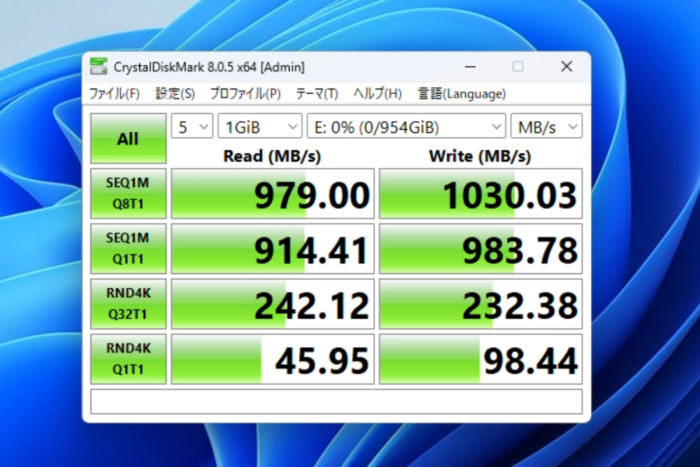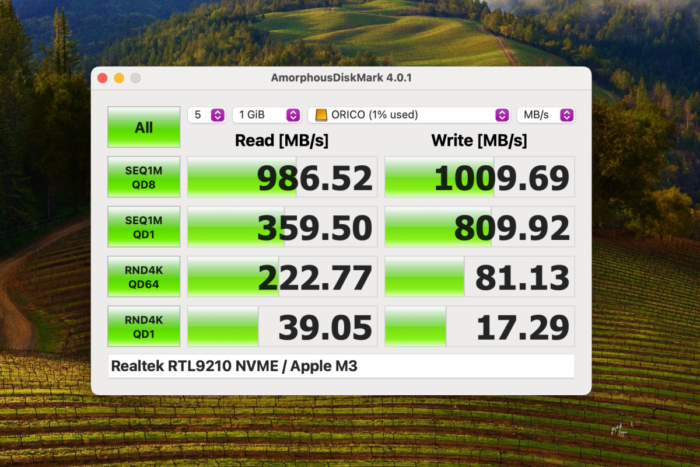USBハブや外付けSSDなどを販売するORICOから「ORICO J10 1TB M.2 NVMe SSD」を提供していただきました。外付けSSDではなく、デスクトップPCやノートPCに搭載可能な剥き身のSSDです。
今回、SSDを提供頂いたこともあり、同じくORICOのM.2SSDに対応した外付けSSDケースを購入して、PCからタブレット、スマホまでをカバーできるポータブルストレージを構築してみました。
ORICO J10 1TB M.2 NVMe SSDの通常価格は1TBモデルが10,999円、512GBモデルが6,290円です。Amazonでは現在30%OFFクーポンが配布されており、7,699円で購入できます。
- 本記事は広告およびアフィリエイトプログラムによる収益を得ています。
ORICO J10 1TB M.2 NVMe SSDのスペック
| 製品名 | ORICO J10 1TB M.2 NVMe SSD |
|---|---|
| 容量 | 1TB |
| 規格 | M.2 2280 |
| インターフェイス | PCIe Gen3 x4 |
| 最大読み取り速度 | 3100MB/s |
| 最大書き込み速度 | 1900MB/s |
ORICO J10 1TB M.2 NVMe SSDの開封と内容物
パッケージの中には、SSD本体と説明書、2枚のサーマルパッドやヒートシンク、マザーボードに固定するためのネジが封入されています。
ネジは、プラスチックのトレーではなく、説明書と一緒に箱の隙間に入っているので、紛失に注意。

3D NAND技術が使われていることが記載されてはいますが、NANDタイプがTLCなのかQLCかについては記載がありませんでした。
SSDのサイズとしては、M.2 2280というサイズ。一般的なデスクトップPCやノートPCでも使われているサイズです。前面・背面両方にシールが貼られています。
ヒートシンクとサーマルパッド2枚が入っており、右の写真のような形でサンドイッチすると、ヒートシンクを装着できます。
ORICO 外付けSSDケースの内容物と取り付け
外付けSSDケースの方も開封していきます。内容物は、SSDケース本体、サーマルパッド、ドライバー、USB Type-C to Cケーブル、USB Type-C to Aケーブル、ネジ類、説明書です。
ケース本体にはすでにカバーを止めるためのネジがついており、さらに予備として一個ネジが付いているのでなくしても安心です。

外付けSSDケースは、ボディが樹脂製、カバーがアルミニウム合金製になっています。カバーのアルミ部分が放熱板となり、熱を逃がしてくれます。取り付けられるSSDは、今回レビューする2280サイズ以外にも、2230、2242、2260サイズに対応しています。
取り付けは簡単で、ケースのカバーを付属のドライバーであけ、SSDを差し込みます。ちなみに基盤自体は、ネジ止めされていないので、簡単にケースから外せます。
あとは、付属のゴムで止め、サーマルパッドを貼り付け、ケースのカバーを閉めるだけです。サーマルパッドを付けると、ちょうどカバーと接触するようになり、熱をアルミ合金のカバーへ逃がしてくれます。
ケースにはさり気なくORICOのロゴが入っており、アルミ合金のカバーの質感もあって高級感を感じさせます。またサイズもそれほど大きくなく、PCケースの隙間やカバンに忍ばせておけます。
自分で外付けSSDを作るメリット
好きなスペックのモノを作れる
自分で外付けSSDを作成するメリットは、好きなケース、スペックを選べるという点です。
ケースについて、今回はスペックを求めないためUSB3.2 Gen2対応のモノにしましたが、もっと高速なものが欲しい場合はUSB4に対応したケースを選ぶこともできます。ケースの外観も、コンパクトなものからガッチリとしたものまで様々あります。また、搭載するSSDについても、好きなストレージサイズや転送速度のものを選択可能です。
そのかわり自分で組み上げる必要はありますが、大抵はネジ止めで済むので、組み立てのハードルは低めです。
SSD本体の汎用性の高さ
また、自分で外付けSSD作るメリットとして、SSD本体の汎用性の高さが挙げられます。外付けSSDが不要になっても、ケースから取り出せばデスクトップPCやノートPCに搭載して再利用することもできます。
すでにSSDが組み込まれている製品の場合、取り出すのが難しかったり取り出せなかったりします。自分で作成すると、ネジで簡単に外しでき、簡単に使い回せます。
ORICOのSSDを外付けケースに組み込みテスト
実際に、ORICO J10 1TB M.2 NVMe SSDを外付けケースに組み込んだので、ベンチマークやファイル転送でテストしてみました。
ベンチマーク
Windowsの自作デスクトップPC(USB Type-C to Aケーブル)とMacBook Air(USB Type-C to Cケーブル)で、それぞれベンチマークを測定しました。使用ソフトウェアは、CrystalDiskMark(Windows)とAmorphousDiskMark(Mac)です。先に断っておくと、SSD本体の最大読み取り速度は3,100MB/sですが、SSDケースはUSB3.2 Gen2(10Gbps)のため、理論的な最大転送速度は1,250MB/sです。
ベンチマークの結果は、読み込みで最大980MB/s程度、書き込みで1000MB/s程度出ており、理論値には劣るものの概ね想定された速度が出ていることがわかります。
zipファイルの転送で検証

- MacBook Air→SSD:4.48秒
- SSD→MacBook Air:4.30秒
3.12GBのzipファイルを用意して、様々なデバイスで転送速度をチェックしてみました。まずは、Thunderbolt/USB 4に対応した、MacBook Airと接続して検証してみました。だいたい696MB/s〜727MB/s出ている計算になります。
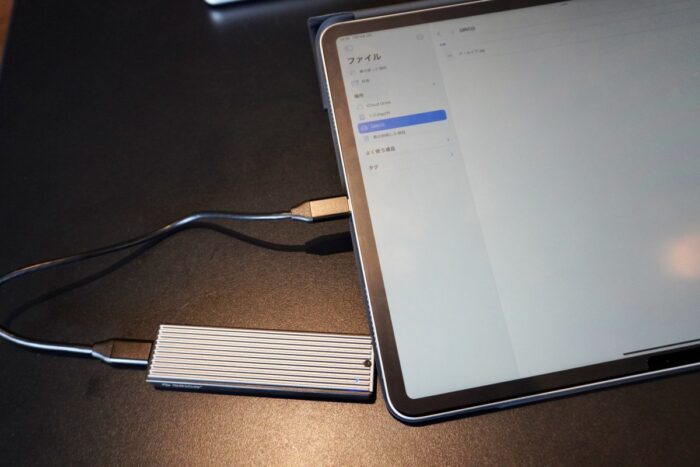
- iPad Air (M2)→SSD:4.01秒
- SSD→iPad Air (M2):5.15秒
iPad Air (M2)は、公式サイトに「USB 3 (最大10Gb/s)」対応と記載されています。こちらもMacBook Airに近い速度が出ています。大きめのファイルでも転送が早くて助かります。

- Nothing Phone (2)→SSD:2分56秒
- SSD→Nothing Phone (2):1分44秒
Nothing Phone (2)でも同様の速度計測を行ってみました。ただし、Nothing Phone (2)は、USB 2.0のため、最大速度60MB/s(480Mbps)となっています。最大速度が出れば、1分くらいでは転送できるはずですが、思いのほか時間が掛かりました。
ちなみに、Androidでも無事1TBのストレージとして認識されています。
まとめ:安価に高速なSSDを手に入れるなら候補に

通常価格は、今回レビューした1TBモデルが10,999円、512GBモデルが6,290円です。Amazonでは、30%OFFクーポンが配布されており、7,699円で購入することができます。
PCIe 3.0で1TBのSSDを価格.comで検索すると、最安で7,300円程度、次点で8,800円の製品になっています(2024年7月14日時点)。最安の製品と比較しても、「ORICO J10 1TB M.2 NVMe SSD」は読み込み/書き込み速度が速く、コストパフォーマンスは高めです。テストで、1時間ほどいろいろな操作を行いましたが、放熱もされており、熱くなりすぎることはありませんでした。
最近は、より高速なPCIe 4.0のSSDが主流になってきてはいますが、それでもPCIe 3.0対応製品を使っている人も多いはず。「ORICO J10 1TB M.2 NVMe SSD」は、安価で高速なSSDであり、自作PCの交換用や外付けSSDの中身としてコストパフォーマンスの高い製品です。
本記事に記載された内容は記事公開時点のものであり、必ずしも最新の情報とは限りません。記事をご覧いただく際には、最新の情報を確認するようお願いいたします。